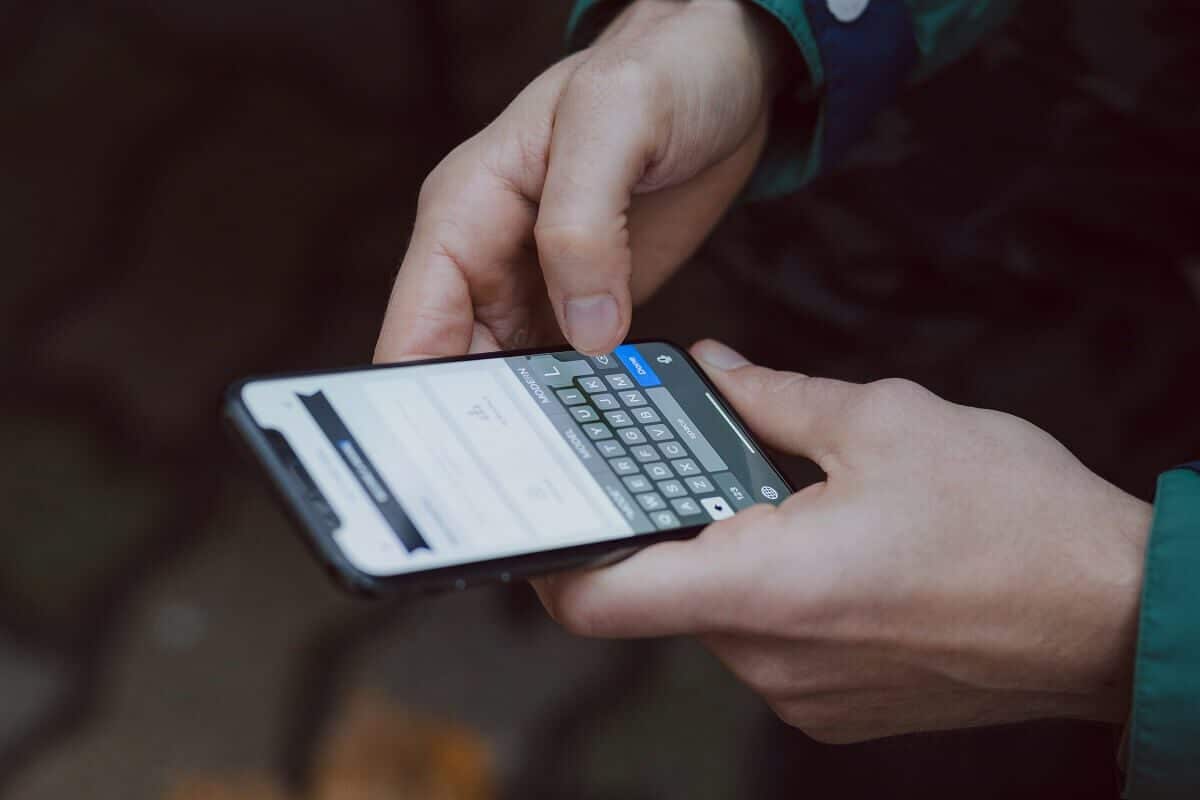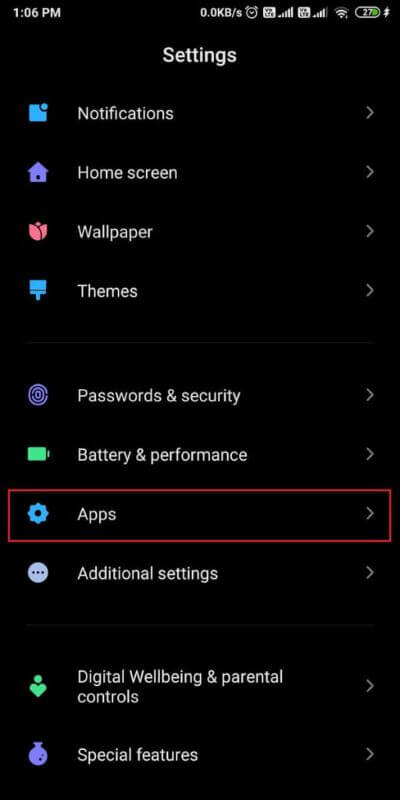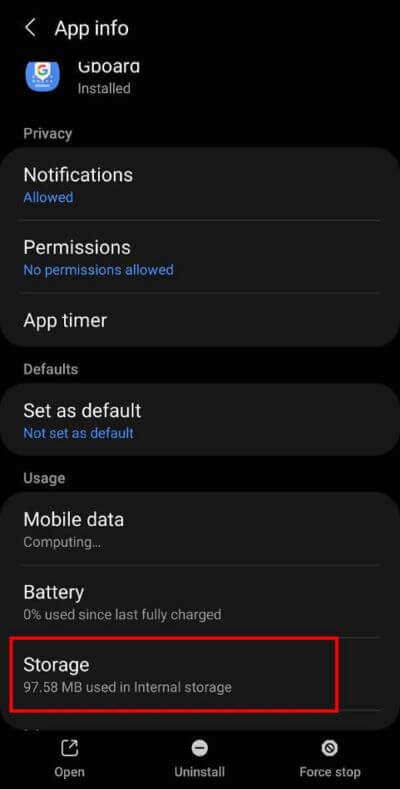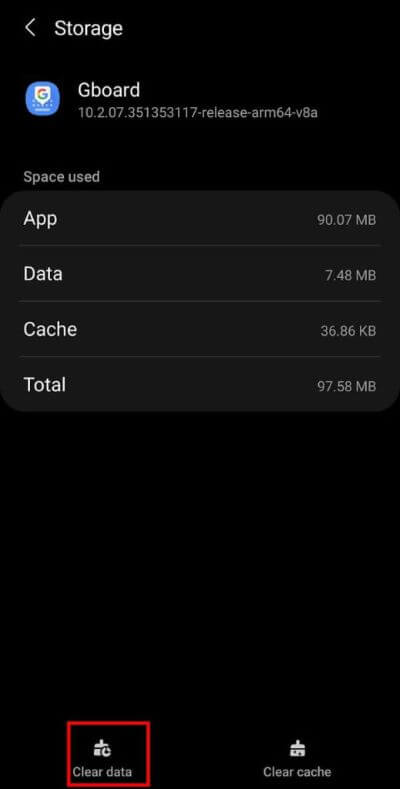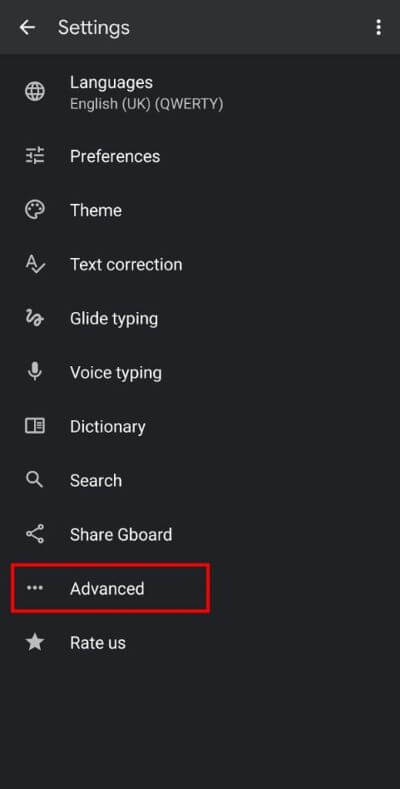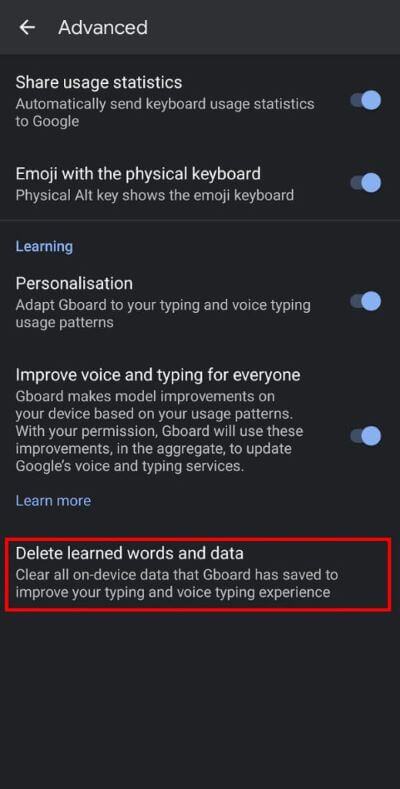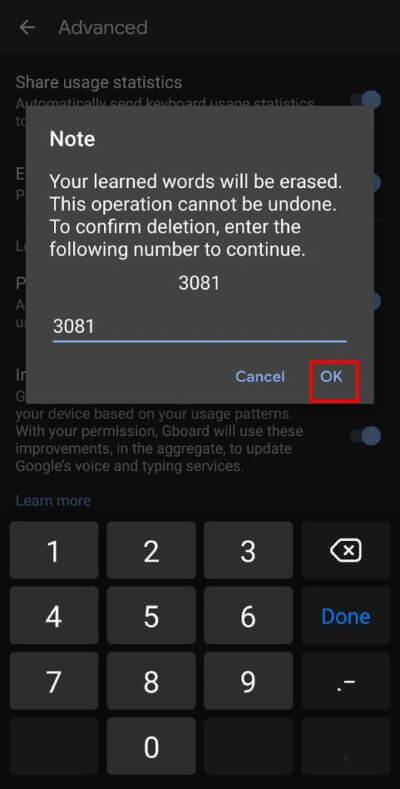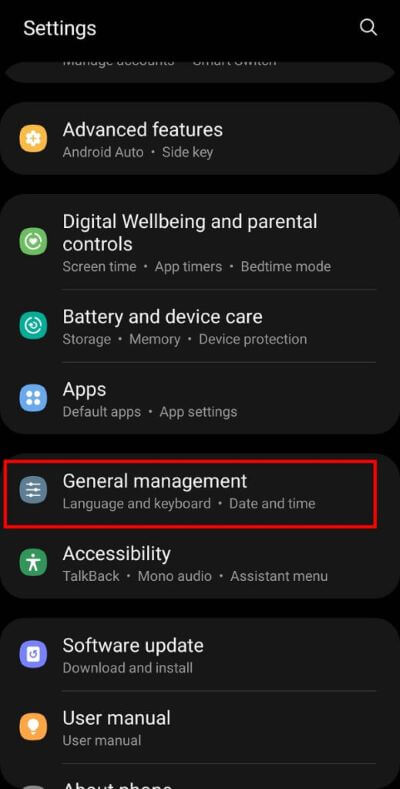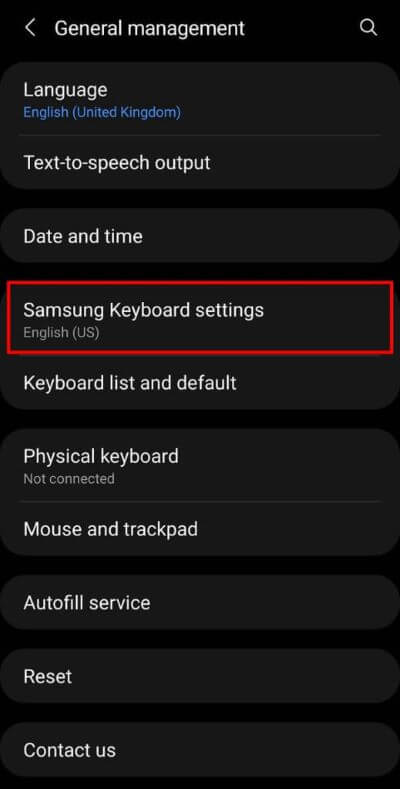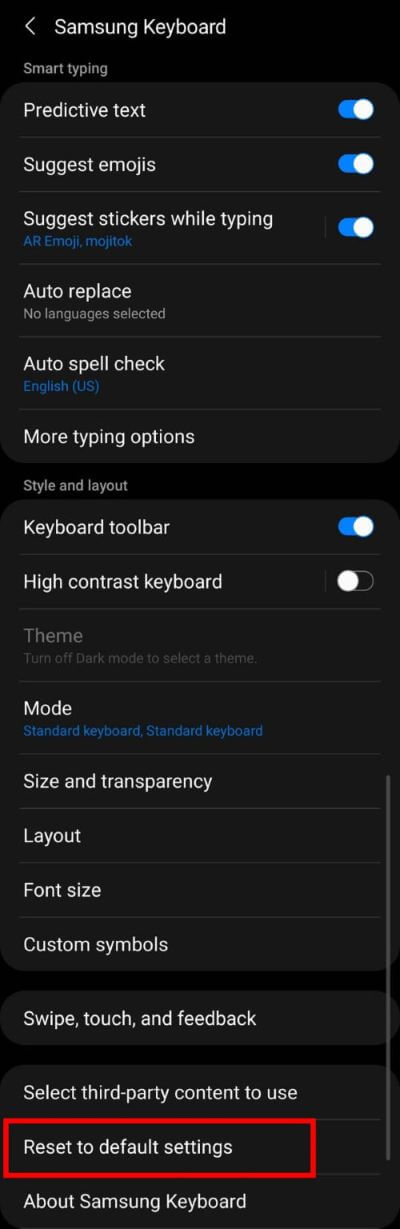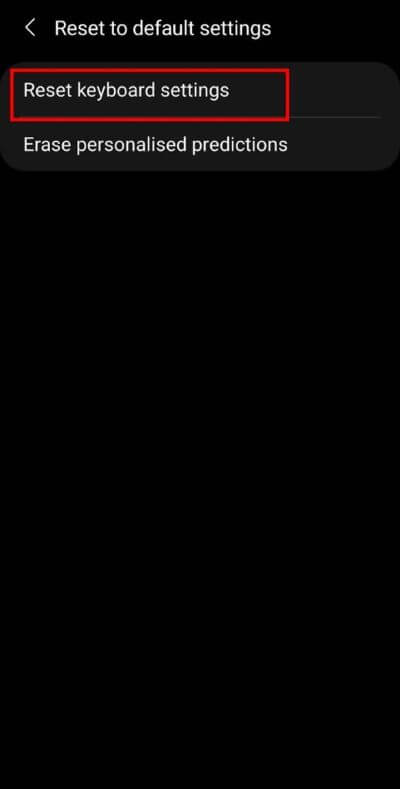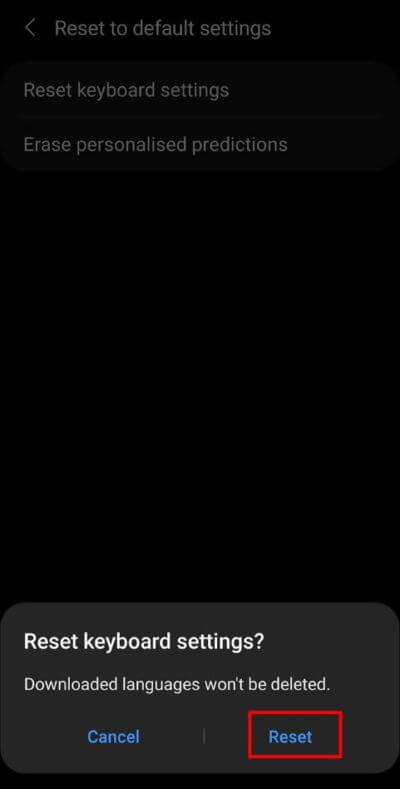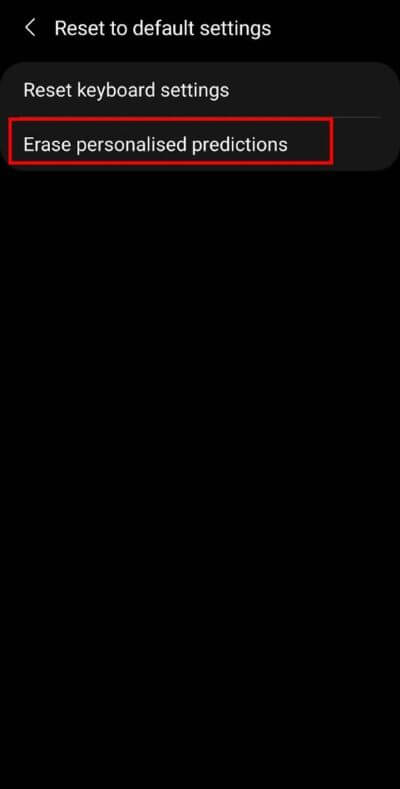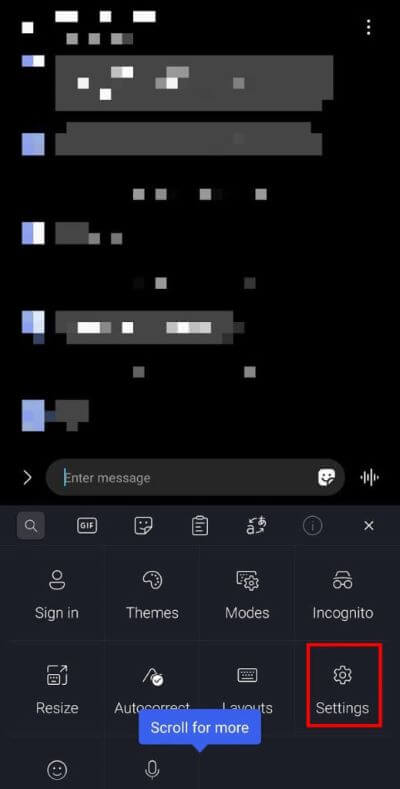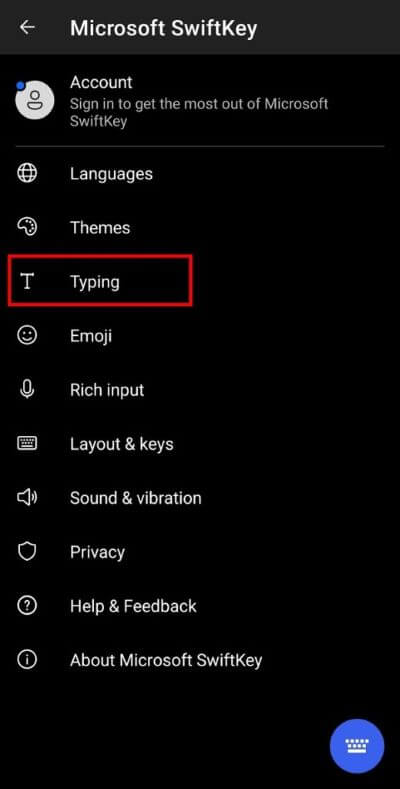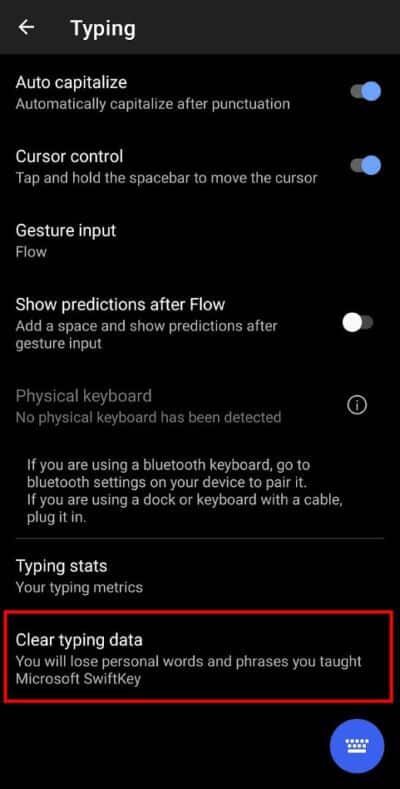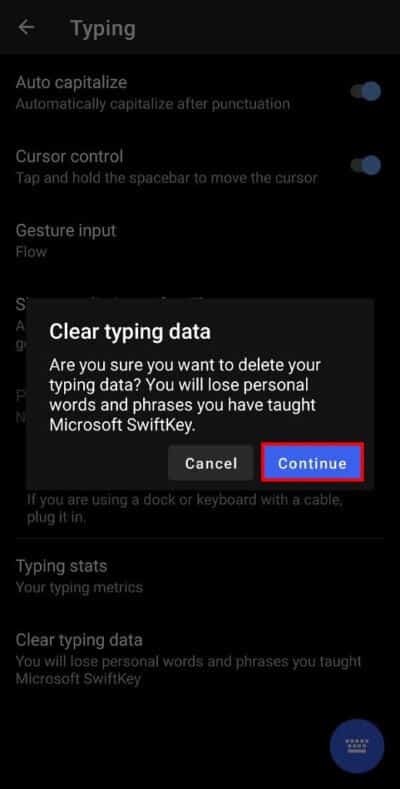So löschen Sie den Tastaturverlauf auf Android
Jedes Mal, wenn Sie auf Ihrem Smartphone tippen müssen, steht Ihnen eine Bildschirmtastatur zur Verfügung. Wenn Sie beispielsweise Google öffnen, um zu suchen oder Apps an Text zu senden, geben Sie dieselbe Tastatur ein. Aber wussten Sie, dass die Tastatur Daten speichert und entsprechend Schlagworte vorschlägt?
Es ist nützlich, weil es errät, was Sie schreiben werden, Vorschläge macht und Ihnen so Zeit und Mühe spart. Aber manchmal wird es frustrierend, wenn die Tastatur nicht die erforderlichen Schlüsselwörter vorschlägt. Um dieses Problem zu beheben, können Sie den Verlauf von der Tastatur löschen und auch verwalten, wie er funktioniert.
Wir geben Ihnen eine kurze Anleitung, die Sie darüber informiert, wie Sie den Tastaturverlauf löschen und Ihnen bei der Lösung von Tastaturproblemen helfen.
So löschen Sie den Tastaturverlauf auf Android
Warum sollten Sie erwägen, den Tastaturverlauf zu löschen?
Sie müssen bemerkt haben, dass die Tastatur Schlüsselwörter basierend auf Ihrem Tippstil und früheren Gesprächen vorschlägt. Es schlägt prädiktive Texte vor und merkt sich E-Mails, Telefonnummern, Adressen und sogar gespeicherte Passwörter. Es ist sicher, solange Sie die einzige Person sind, die Ihr Smartphone bedient und Ihre persönlichen Daten nicht an Dritte weitergegeben werden. Darüber hinaus kann es vorkommen, dass Sie nach Begriffen oder Wörtern suchen oder eingeben, die jedoch nicht von anderen erfahren werden sollen. Aus diesem Grund sollten Sie erwägen, den Tastaturverlauf auf Ihrem Smartphone zu löschen.
Nachdem Sie über die Gründe informiert wurden, erfahren Sie, wie Sie die Tastaturregistrierung auf Ihrem Smartphone zurücksetzen.
1. So löschen Sie den Verlauf auf Gboard
Wenn Sie ein Android-Gerät verwenden, außer Samsung, Ihr Telefon wird mit Gboard geliefert als virtuelle Tastatur. Wenn Sie alles aus dem Tastaturverlauf löschen möchten, einschließlich Wörterbuch, Layouts und Sprachen, müssen Sie die folgenden Schritte ausführen:
Methode XNUMX: Gboard-Cache-Dateien und -Daten löschen
1. Öffnendie Einstellungenauf deinem Handy und klicke auf „Option“Anwendungen"Oder"Anwendungsmanager.
2. Suchen Sie nun nach „GBOARDund wähle es aus der Liste aus Anwendungen Installiert auf Ihr Smartphone.
3. Klicken Sie auf die „Option“Lager".
4. Klicken Sie abschließend auf "Daten löschen" Um alles aus dem Tastaturverlauf zu löschen.
Methode 2: Vorhersagetexte aus dem Tastaturverlauf löschen
Alternativ können Sie auch Schlüsselwörter oder Textvorhersagen aus Ihrem Tastaturverlauf löschen, indem Sie die folgenden Schritte ausführen:
1. Öffnen Tastatur , dann tippe und halte die "-Taste،" Bis du erreichst "Gboard-Einstellungen".
2. Aus der Liste Optionen ausgewählt, klicken Sie auf "Erweiterte Optionen".
3. Tippen Sie hier auf Option „Löschen von erfassten Wörtern und Daten“.
4. Geben Sie im Bestätigungsfenster die auf Ihrem Bildschirm angezeigte Nummer zur Überprüfung ein und klicken Sie dann auf „ OK um gelernte Wörter aus Gboard zu löschen.
2. So löschen Sie den Verlauf auf der Samsung-Tastatur
Wenn Sie ein Samsung-Smartphone besitzen, unterscheiden sich die Schritte zum Löschen des Tastaturverlaufs von denen anderer Android-Geräte, da Samsung eine eigene Tastatur bereitstellt. Sie müssen die folgenden Schritte ausführen, um den Samsung-Tastaturverlauf auf Ihrem Smartphone zu löschen:
1. ÖffnenEinstellungendein Handy und drücke "Öffentliche VerwaltungAus dem Menü.
2. Tippen Sie nun auf „Samsung-Tastatureinstellungen“ Für verschiedene Optionen für Samsung-Tastatur.
3. Wischen Sie nach unten, bis Sie eine Auswahl sehent „Zurücksetzen auf Werkseinstellungen“ und klicken Sie darauf.
Hinweis: Sie müssen sicherstellen, dass die Texterkennung aktiviert ist. Andernfalls gibt es keinen Verlauf, der gelöscht werden kann.
4. Drücken Sie „Tastatureinstellungen zurücksetzen“ Von den zwei Optionen, die auf dem nächsten Bildschirm verfügbar sind
5. Klicken Sie erneut auf die Schaltfläche "Zurücksetzen" Im Bestätigungsfeld zum Löschen Samsung-Tastaturregistrierung.
أو
Alternativ können Sie erwägen, Vorhersagetexte von der Samsung-Tastatur zu löschen, indem Sie auf die Option "Benutzerdefinierte Vorhersagen löschen" tippen.
3. So löschen Sie den Microsoft SwiftKey-Verlauf
Eine weitere beliebte Tastatur-App ist SwiftKey von Microsoft. Es ermöglicht Ihnen, Ihre Tastatur in Bezug auf Design, Farbe und Größe nach Ihren Wünschen anzupassen. Darüber hinaus gilt sie als die schnellste Tastatur, die derzeit erhältlich ist Spielladen. Wenn Sie den Verlauf von Microsoft SwiftKey löschen möchten, führen Sie diese einfachen Schritte aus:
1. Öffnen SwiftKey-Tastatur und tippen Sie auf Liste „Drei Striche', gefolgt von einer Wahl'die Einstellungen".
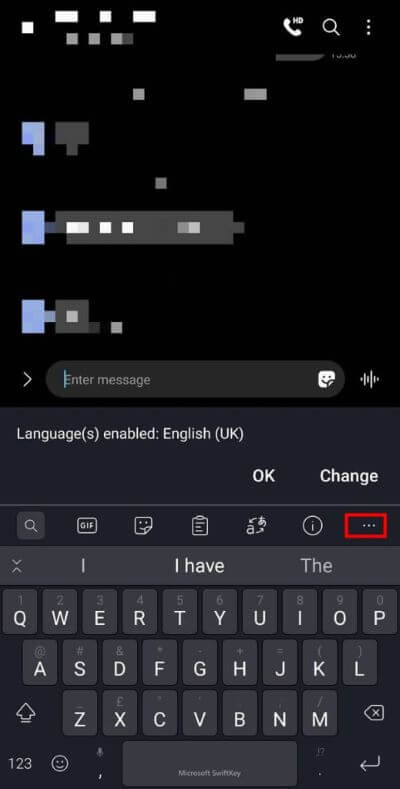
2. Tippen Sie auf der Einstellungsseite auf die „Option“SchreibenAus dem Menü.
3. Tippen Sie hier auf die „Option“Schreibdaten löschen".
4. Klicken Sie abschließend auf die Schaltfläche „Fortsetzen“, um den Tastaturverlauf zu löschen.
Kurz gesagt, Sie können den Verlauf jeder Tastatur löschen, indem Sie auf die Einstellungsseite gehen und nach „Verlauf löschen“ oder „Eingabedaten löschen“ suchen. Dies sind die typischen Schritte, die Sie befolgen sollten, wenn Sie Tastatur-Apps von Drittanbietern verwenden.
Häufig gestellte Fragen (FAQs)
F1: Wie kann ich meine Android-Tastaturregistrierung zurücksetzen?
Sie können die Android-Tastaturregistrierung zurücksetzen, indem Sie auf „die Einstellungen"gefolgt von"Anwendungen"Auswahl"GBOARD. Sie müssen auf die Option „LagerKlicken Sie dann abschließend auf „Option“Daten löschen".
F2: Wie lösche ich den Verlauf meiner Smartphone-Tastatur?
Offen "EinstellungenIhr Mobiltelefon und drücken Sie „Option“Öffentliche Verwaltung. Klicken Sie nun auf die Option „Samsung-TastatureinstellungenAus dem Menü, gefolgt von einer OptionZurücksetzen.
Wir hoffen, dass Sie diese Anleitung hilfreich fanden und den Tastaturverlauf auf Ihrem Android-Gerät löschen konnten. Wenn Sie noch Fragen zu diesem Leitfaden haben, können Sie diese gerne im Kommentarbereich stellen. Folgen Sie der Ahla Home-Website und speichern Sie sie in Ihrem Browser, um weitere Android-Hacks zu erhalten, die Ihnen bei der Behebung Ihrer Smartphone-Probleme helfen.